windows7设置的搜索方式怎么改 设置windows7搜索方式的方法步骤
更新时间:2023-10-05 11:29:00作者:mei
windows7系统有一个搜索功能,可以帮助用户快速搜索到文件,由于电脑文件过多,所以用户会忘记放在哪里,如果设置合适的搜索方法,就能够快速找到文件。但是windows7搜索方式怎么改?本文教程详细一下步骤内容。
具体方法如下:
1、点击开始—在框中输入文件名进行搜索。
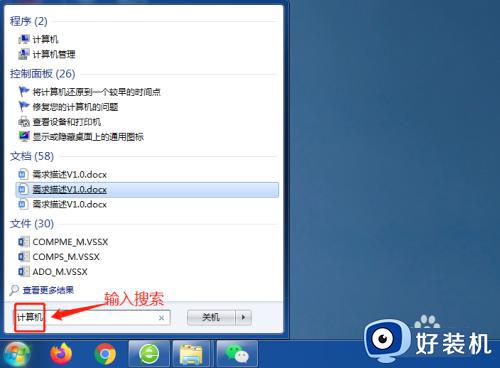
2、打开“计算机”或者win+E快捷键打开,然后在右上角框中输入文件名进行搜索。此时可以在全盘或者指定盘进行搜索,减少搜索面加快速度。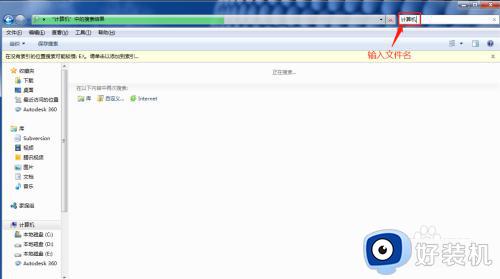
3、上述两种搜索方式如何进行设置。首先打开“开始”—“控制面板”。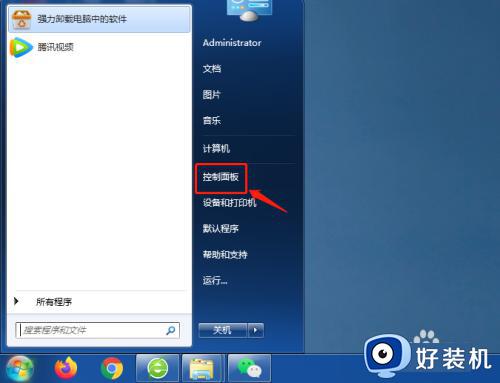
4、查看方式为:类别,点击“外观和个性化”。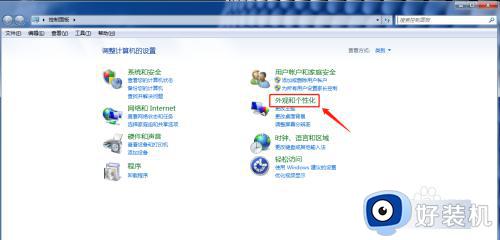
5、然后点击文件夹选项。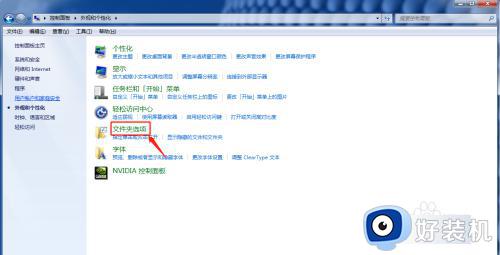
6、接着在弹出对话框中,点击“搜索”—“始终搜索文件名和内容”,此方式能搜索文件内容,但是耗费的时间多。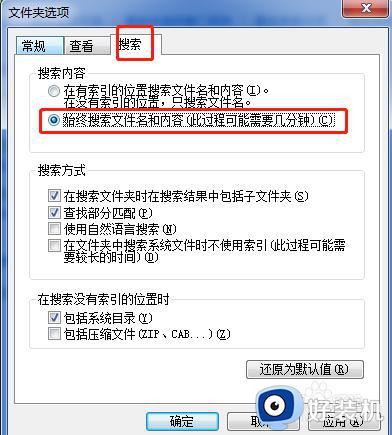
7、搜索方式设置:精细搜索,必定会需要更多的时间;快速搜索,可能会遗漏搜索的文件。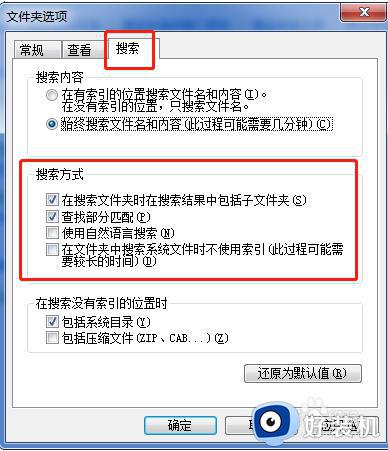
8、最后,还有人说怎么系统文件夹中明明有这个文件,为什么搜索不到?这是因为没有勾选“包括系统目录”。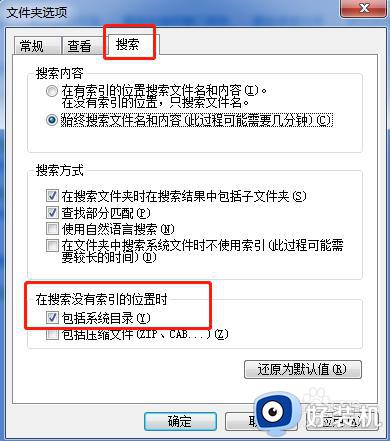
如果win7系统文件太多可以使用搜索功能找到你想要的文件,简单的设置步骤,能够有效提高工作效率。
windows7设置的搜索方式怎么改 设置windows7搜索方式的方法步骤相关教程
- win7无法搜索新更新怎么办 windows7无法搜索新更新如何解决
- windows7怎么连接wifi搜索不到 win7无线搜索不到wifi的解决方法
- win7搜索栏怎么去掉_win7底部搜索栏去掉设置方法
- windows7搜索不到wifi如何修复 win7电脑找不到无线网络怎么解决
- 台式windows7怎么恢复出厂设置 台式电脑windows7恢复出厂设置的步骤
- 笔记本windows7怎么连接wifi win7笔记本电脑连接无线网步骤
- windows7台式电脑怎么连接宽带网络 windows7台式电脑宽带连接步骤
- 戴尔windows7怎么连接wifi 戴尔win7连接wifi的方法
- win7怎么搜索蓝牙设备?win7如何搜索蓝牙设备
- win7笔记本电脑蓝牙搜索不到设备怎么解决
- win7访问win10共享文件没有权限怎么回事 win7访问不了win10的共享文件夹无权限如何处理
- win7发现不了局域网内打印机怎么办 win7搜索不到局域网打印机如何解决
- win7访问win10打印机出现禁用当前帐号如何处理
- win7发送到桌面不见了怎么回事 win7右键没有发送到桌面快捷方式如何解决
- win7电脑怎么用安全模式恢复出厂设置 win7安全模式下恢复出厂设置的方法
- win7电脑怎么用数据线连接手机网络 win7电脑数据线连接手机上网如何操作
win7教程推荐
- 1 win7每次重启都自动还原怎么办 win7电脑每次开机都自动还原解决方法
- 2 win7重置网络的步骤 win7怎么重置电脑网络
- 3 win7没有1920x1080分辨率怎么添加 win7屏幕分辨率没有1920x1080处理方法
- 4 win7无法验证此设备所需的驱动程序的数字签名处理方法
- 5 win7设置自动开机脚本教程 win7电脑怎么设置每天自动开机脚本
- 6 win7系统设置存储在哪里 win7系统怎么设置存储路径
- 7 win7系统迁移到固态硬盘后无法启动怎么解决
- 8 win7电脑共享打印机后不能打印怎么回事 win7打印机已共享但无法打印如何解决
- 9 win7系统摄像头无法捕捉画面怎么办 win7摄像头停止捕捉画面解决方法
- 10 win7电脑的打印机删除了还是在怎么回事 win7系统删除打印机后刷新又出现如何解决
